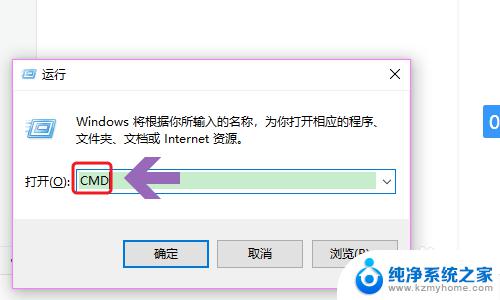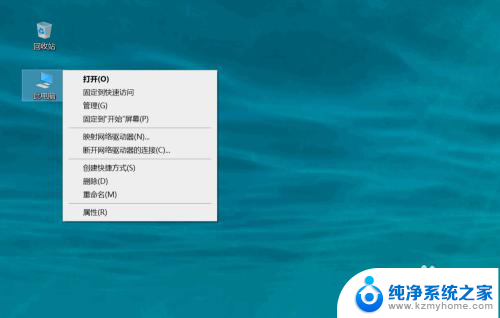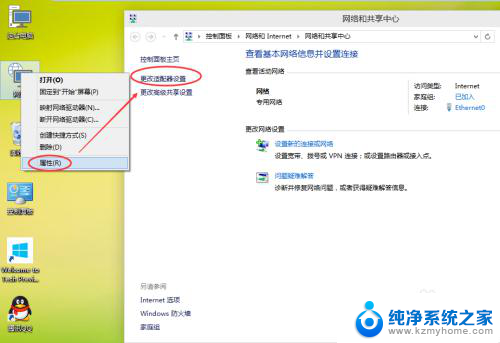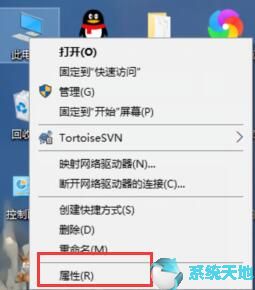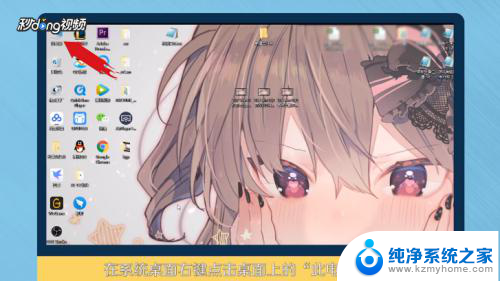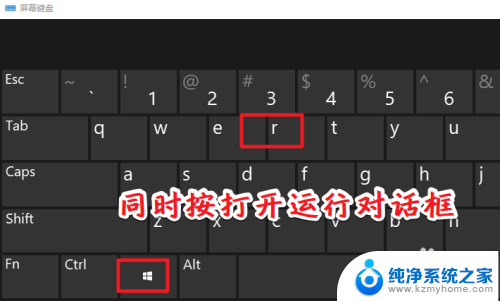怎么看无线网卡 在win10中如何查看网卡具体型号
更新时间:2023-12-03 14:57:17作者:xiaoliu
在如今数字化高速发展的社会中,无线网卡已经成为我们日常生活中不可或缺的一部分,对于大部分用户来说,了解无线网卡的具体型号却并不容易。特别是在使用Windows 10操作系统的情况下,很多人可能会感到困惑。在这篇文章中我们将探讨如何在Windows 10中查看无线网卡的具体型号,以帮助大家更好地了解和使用这一重要的硬件设备。无线网卡的型号信息对于选择适合自己的设备、解决网络问题以及进行驱动更新都有着重要的作用。让我们一起来看看吧!
步骤如下:
1.点击【开始】按钮。

2.点击【设置】选项。
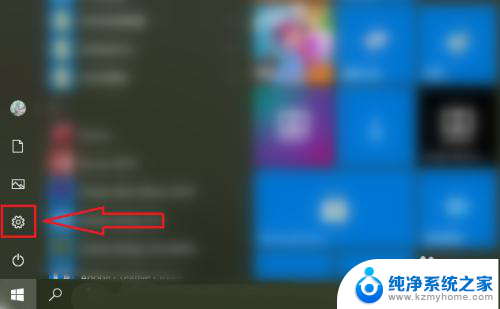
3.点击【网络和internet】。
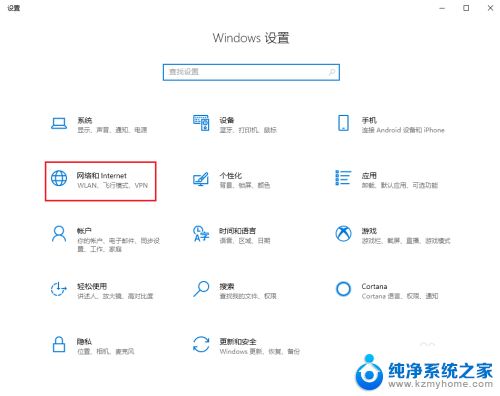
4.选择要查看的网卡,例如查看无线网卡则点击【WLAN】。
注意:查看有线网卡则点击【以太网】。
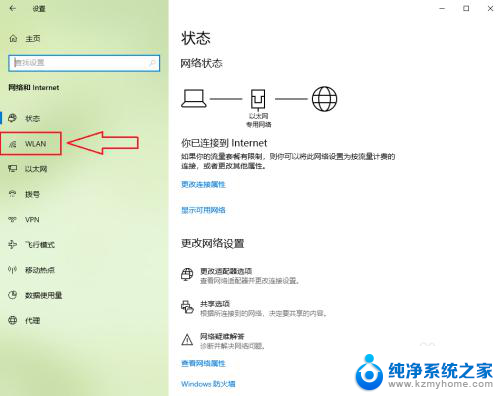
5.点击【硬件属性】。
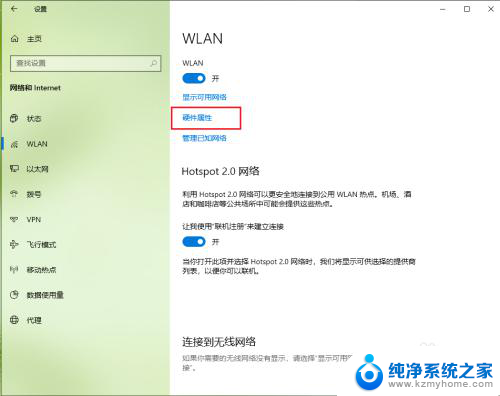
6.结果展示。
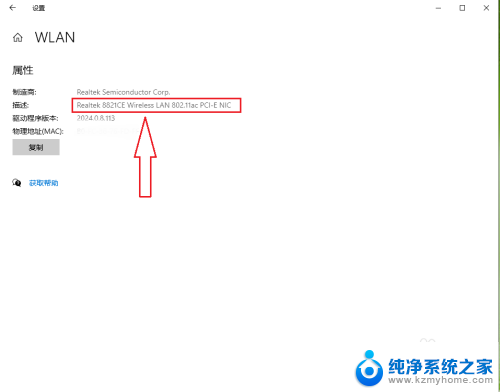
以上就是如何查看无线网卡的全部内容,如果您遇到相同问题,可以参考本文中介绍的步骤来进行修复,希望对大家有所帮助。